MP4 Auflösung verändern auf dem Mac: Wie man MP4 Videos auf dem Mac schneidet
In diesem Artikel wollen wir Ihnen die zwei besten Programme aufzeigen, mit denen Sie die Auflösung von MP4 Dateien auf dem Mac verändern können, und dies dazu nutzen, blanke Seiten zu entfernen.
 100% Sicherheit verifiziert | Kein Abozwang | Keine Malware
100% Sicherheit verifiziert | Kein Abozwang | Keine MalwareSep 05, 2025• Bewährte Lösungen
“Gibt es eine Mac Software, mit der ich die Auflösung eines MP4 Videos verändern kann? Ich habe eine MP4 Datei mit einer Auflösung von 720x576 und muss ein wenig im oberen und unteren Teil wegschneiden, welches nicht benögt wird und extra Speciherplatz belegt. Gibt es einen Weg, die Seiten einer .mp4 Datei auf dem Mac zu entfernen??”
Es gibt Zeiten, wo wir blanke Seiten um ein Video herum entfernen wollen, so dass wir mehr Aufmerksamkeit auf unser Video bekommen, und die Inforationen, die wir damit übermittlen wollen. In diesem Artikel wollen wir Ihnen die zwei besten Programme aufzeigen, mit denen Sie die Auflösung von MP4 Dateien auf dem Mac verändern können, und dies dazu nutzen, blanke Seiten zu entfernen.
Teil 1. Das beste Auflösungsprogramm—Wondershare Video Cropper für Mac
Wondershare Video Cropper für Mac bleibt eines der besten Tools auf dem Markt für den fortgeschrittenen Mac Benutzer. Das beste daran ist, dass es speziell für Amateure entwickelt wurde, die nicht viel Erfahrung mit Videobearbeitung haben. Dieses Programm ist einfach in der Nutzung und kommt mit allen Basis Bearbeitungsfunktionen die ein Anfänger braucht, sowie eine Hand voll cooler Funktionen, die man sonst nur in teuren High-End Videobearbeitungspaketen bekommt. Es wurde mit der einfachen Bedienung im Hinterkopf designed und das Programm bietet daher eine einfach Drag und Drop Erfahrung, um es jedem zu ermöglichen, die Auflösungen innerhalb von Minuten so einzustellen, wie man es benötigt.
Werfen Wir mal einen schnellen Blick auf die Funktionen:
- Unterstützt die Auflösung zu verstellte und ungewollte Ecken auszuschneiden in fast allen Formaten, inklusive .mp4. Sehen Sie sich die komplette Liste hier an
- Schneiden Sie nicht nur Videos, sondern auch Fotos, oder konvertieren Sie alles in andere Formate nach dem schneiden
- Schnelle Geschwindigkeit, keine Qualitätsverluste
- Neben der Auflösungsveränderung können Sie auch Fotos und Videos miteinander kombinieren, Musik einbleden, rotieren, schneiden, teilen, Übergänge einfügen, PIP, Filter und vieles mehr
Sehen Sie sich das Video weiter unten an, um einen vollen Überblick über das meistgenutzte Video Auflösungsveränderungstool zu erhalten.
Wenn Sie Windows nutzen, sehen Sie sich diese Anleitung an
Teil2. Wie man ungenutzte Seiten eines Videos mit Wondershare Cropper für Mac enternt
Die folgende Anleitung wird Ihnen zeigen, wie Sie ganz einfach ungewollte Seiten mithilfe von Wondershare entfernen können.
Laden Sie den gewünschten Clip oder das Foto:
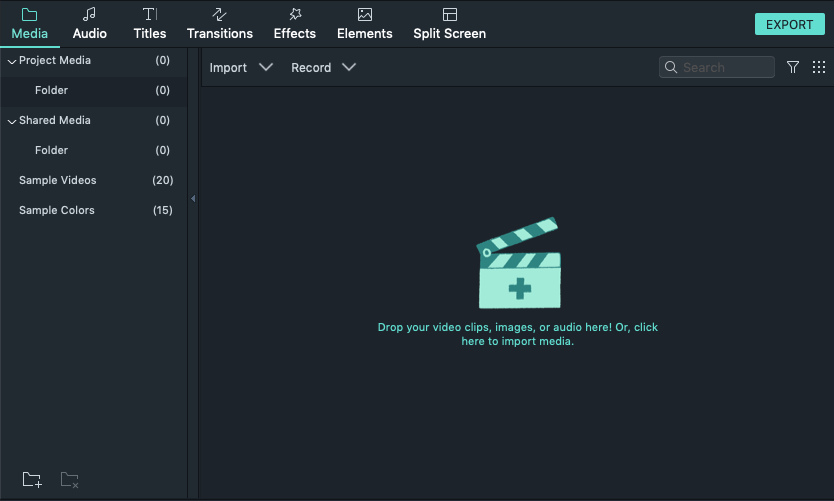
Klicken Sie auf den oben im Bild gezeigten Button, oder drücken Sie das Pluszeichen um Ihre Dateien hinzuzufügen:

Platzieren Sie die gewünschte Datei in die Videospur um Sie zu bearbeiten
Ziehen Sie die zu bearbeitende Datei in den Bearbeitungsbereich weiter unten, und finden Sie das Cropping Tool von der Toolbar rechts über der Videospur. Im Bearbeitungsfenster finden Sie 3 Optionen um ungewollte Stellen zu entfernen. Sie können es entweder manuell Machen, oder ganz einfach automatisch durch das Auswählen der 16:9 Breitbildauflösung, oder 4:3 Standart Auflösung. Wenn Sie damit fertig sind, klicken Sie auf „OK“.
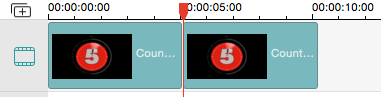
Exportieren um die geänderte Datei zu speichern
Nachdem Sie ihr Video erfolgreich geschnitten haben, können Sie entweder noch ein wenig Bearbeitungen daran vornhemen, wie zum Beispiel einen Einblendungs/Ausbeldungseffekt oder Übergang ect. einfügen, um ihrem Video den Finalen Touch zu geben. Nachdem dies geschehen ist, klicken Sie auf den Exportieren Button, um das Video zu speichern.

Teil3.Videos schneiden mithilfe des kostenlos erhältlichem iMovie
Videos schneiden kann eine wahre Herausforderung sein für diejenigen, die wenig Erfahrung haben und über ein geringes Budget verfügen. Wenn Sie sich bereits in die Unkosten gestürzt haben, einen teuren Mac Computer zuzulegen, werden Sie sich eventuell nach einem kostenlos erhätlichem Programm umsehen. Ein Basis Videobearbeitungsprogramm, welches mit jedem Mac Computer gelifert wird, ist iMovie, welches definitiv in der Lage ist, kleinere Projekte zu schneiden und ist damit die erste Wahl. Der Nachteil ist allerdings, dass iMovie nur wenige Videoformate unterstützt, und Videos, die nicht in einem unterstützten Format gespeichert sind, können somit nicht mit Movie bearbeitet werden. Somit entfällt diese Option, und müssen etwas anderes probieren.
Laden Sie die kostenlose Probeversion von Wondershare jetzt herunter, um ungewollte Stellen in Ihrem Video zu entfernen:

Video/Audio in 1.000 Formate konvertieren, bearbeiten, brennen und mehr.
Gratis Testen Gratis Testen Gratis Testen






